首先准备好jar包,然后将jar包上传至服务器。
编写Dockerfile
使用vim创建Dockerfile文件
vim Dockerfile点击键盘上的i按键切换到编辑模式
# Author: kaygb
# 基础镜像使用openjdk11
FROM openjdk:11
# 作者
MAINTAINER kaygb <[email protected]>
# VOLUME 指定临时文件目录为/tmp。
VOLUME /tmp
# 将jar包添加到容器中并更名为app.jar
ADD xxx.jar /xxx.jar
# 设置端口
EXPOSE 8080
# 运行jar包
CMD exec java -jar xxxxx.jar编辑完成后先点击esc按键,然后输入:wq 保存退出
构建镜像
docker build -t 镜像名[:版本号] .构建完成后,查看一下镜像
docker images删除镜像
docker image rm 容器id创建容器
运行容器
docker run -it --name=容器名 -p=宿主机端口:容器端口 -v=/宿主机目录:/容器目录 镜像名:版本通过ps命令可以查看容器运行状态
# 查看运行中的容器
docker ps
# 查看全部容器
docker ps -a 一些运行相关的命令
# 启动
docker start [id]
# 停止
docker stop [id]
# 重启
docker restart [id]删除容器
docker rm [id]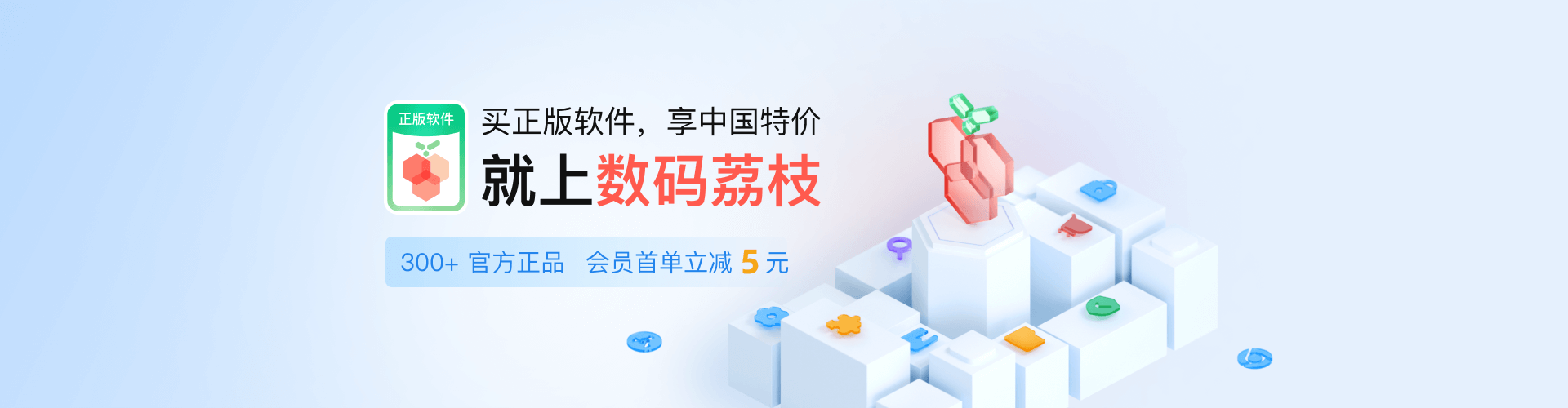

8 条评论
推荐一个好用的Docker可视化面板——Portainer
待我试用一波,感谢推荐
现在宝塔面对docke很友好,用可视化面板操作贼快。
确实是的
docker确实好用
感谢分享,赞一个
有没有再细一些的说明,比如配置文件、解压等。我那个项目打出来的包是tar.gz lib和config其他都是单独的。Docker没折腾好。
待我抽空研究研究,最近天天加班